نحوه نوشتن رزومه و نامه پوششی مدیر رسانه های اجتماعی در سال 2023
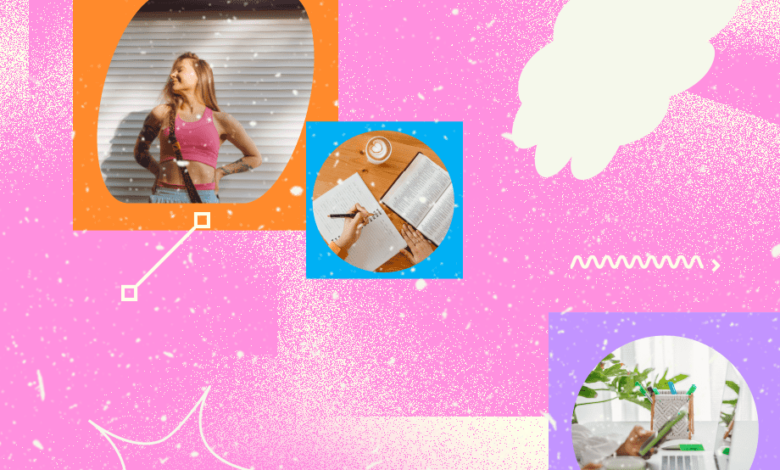
نحوه نوشتن رزومه و نامه پوششی مدیر رسانه های اجتماعی در سال 2023
آماده اید تا برنامه های خود را از پارک حذف کنید؟
در اینجا شش نکته مهم برای ایجاد یک رزومه و نامه پوششی مدیر رسانه های اجتماعی جذاب آورده شده است:
-
دستاوردهای خود را کمی کنید
-
از افعال اکشن قوی استفاده کنید
-
به یک صفحه بچسبید
-
برای ATS بنویسید
-
مخاطبان خود را بشناسید
-
از قالب های رایگان Later's استفاده کنید
نکته 1: دستاوردهای خود را کمی کنید
وقتی نوبت به رزومه و نامه پوششی شما در رسانه های اجتماعی می رسد – اعداد دوست هستند نه دشمن.
آیا استراتژی اجتماعی یک شرکت در یک سه ماهه تغییر کرده است؟ افزایش 200 درصدی سرنخ در شش هفته؟ تنها در هشت ماه 20 هزار فالوور لینکدین به دست آوردید؟ آن را اعلام کنید!
مشخص کردن اعداد بهترین راه برای نشان دادن تأثیر و تخصص شماست.
به عنوان مثال:
-
به جای: «مدیریت شد [company]فالوور اینستاگرام.”
-
سعی کنید: «رشد شد [company]150 درصد فالوور اینستاگرام، حفظ نرخ تعامل 10 درصد در 8 ماه.
فقط به نحوه مربیگری خالق و حرفه ای گوش دهید ارین مک گاف نکات مهم رزومه دنیوی را به شعر حرفه ای تبدیل می کند:
غذای آماده؟ از اعداد استفاده کنید و شاهد چند برابر شدن پیشنهادهای شغلی خود باشید.
FYI: بعداً توسط بیش از 7 میلیون مدیر رسانه های اجتماعی، مارک ها و سازندگان مورد اعتماد قرار می گیرد محتوای رسانه های اجتماعی خود را برنامه ریزی و مدیریت کنید – صرفه جویی در زمان آنها. آن را در نقش جدید خود له کنید و به صورت رایگان ثبت نام کنید امروز
نکته 2: از افعال کنشی قوی استفاده کنید
وقتی نوبت به رزومه و نامه پوششی شما می رسد، افعال اکشن قوی به شما کمک می کند تا برنامه شما را به خانه هدایت کند.
از کرک های منفعل مانند “مسئول برای” و “وظایف شامل” اجتناب کنید.
درعوض، افعال کنشی جذابی مانند «به دست آورد»، «سرکرده» و «اجرا شده» را انتخاب کنید تا درخواست خود را تکمیل کنید و خود را به عنوان کاندیدای عالی معرفی کنید.
به عنوان مثال:
-
به جای: «مسئول رهبری [company]تیم رسانه های اجتماعی.”
-
سعی کنید: “یک تیم 3 نفره را در استراتژی، توسعه و اجرای کمپین های رسانه های اجتماعی ارگانیک رهبری کنید.”
نکته حرفه ای: خود را با راهنمای ایجاد محتوای نهایی Later's مجهز کنید تا آن را در نقش جدید خود از مرحله پرش شکست دهید: راهنمای نهایی برای تولید محتوا.
نکته شماره 3: به یک صفحه بچسبید
یکی از سریعترین راهها برای پرتاب کردن برنامهتان در شمع «نه»، فراتر رفتن از محدودیت یک صفحهای ناگفته است.
آکا، رزومه و نامه شما باید ایده آل باشد هر کدام باشند حداکثر یک صفحه.
چرا؟ هضم یک صفحه سریع آسان تر است – شانس شما را برای دریافت تماس مجدد افزایش می دهد.
نکته: از قالب دو ستونی مانند استفاده کنید قالب رزومه بعدی تا بیشترین استفاده را از فضای خود ببرید.
نکته شماره 4: رزومه خود را برای ATS بنویسید
ATS مخفف “سیستم ردیابی متقاضی” – یک برنامه نرم افزار کامپیوتری که رزومه ها را برای کلمات کلیدی و شرایط خاص اسکن می کند.
این بدان معناست که بدون یک رزومه مناسب ATS، یک متقاضی درخشان مانند شما می تواند نادیده گرفته شود.
برای شکست دادن رباتها و دیده شدن برنامهتان، این نکات سازگار با ATS را در ذهن داشته باشید:
-
مهارتهای مرتبط از آگهی استخدام را در رزومه خود بگنجانید
-
از زبان ساده و واضح استفاده کنید
-
به یک فونت معمولی مانند Arial یا Calibri بچسبید
-
رزومه خود را به صورت سند Word یا PDF ارسال کنید
توجه: ATS نامههای پوششی را پردازش نمیکند – دلیلی بهتر برای نوشتن آن و اجازه دادن به شخصیت شما.
نکته 5: مخاطبان خود را بشناسید
علاوه بر ATS، یک نکته رزومه و نامه پوششی مدیر رسانه های اجتماعی همه ستاره این است که مخاطبان خود را بشناسید.
به عبارت دیگر: انرژی شرح شغل را مطابقت دهید.
اگر پست شامل زبان سرگرم کننده و رنگارنگ است، از آن به عنوان فرصتی برای انجام همین کار در نامه پوششی خود استفاده کنید.
پاداش: این همچنین می تواند به شما نگاهی اجمالی به تیم بازاریابی شرکت بدهد و اینکه آیا شما مناسب هستید یا نه. برد-برد.
نکته شماره 6: از قالب های رایگان Later's استفاده کنید
نه چندان داغ: جستجوی شغل می تواند در درون خود به یک شغل تمام وقت تبدیل شود.
یک راه عظیم برای تسهیل روند؟
الگوهای رزومه و نامه پوششی که به راحتی برای هر برنامه جدید قابل تنظیم هستند.
با مدیر رسانه های اجتماعی Later قالب رزومه و الگوی نامه پوششی شما می توانید:
-
در طول فرآیند درخواست صرفه جویی کنید
-
مهارت ها و تجربیات خود را به راحتی وصل کنید
-
از بخش های از پیش نوشته شده استفاده کنید که به طور خاص برای مدیران رسانه های اجتماعی طراحی شده است
-
اولین تاثیر درخشانی داشته باشید و از بین جمعیت متمایز شوید
-
به شغل رویاهای خود در شبکه های اجتماعی امتیاز دهید 🎉
موفق باشید!
فهرست وظایف مدیر رسانه های اجتماعی آینده خود را ساده کنید ابزارهای بازاریابی رسانه های اجتماعی بعدی. پست های اجتماعی خود را برنامه ریزی، مدیریت و تجزیه و تحلیل کنید – طرح کامل خود را پیدا کنید امروز


